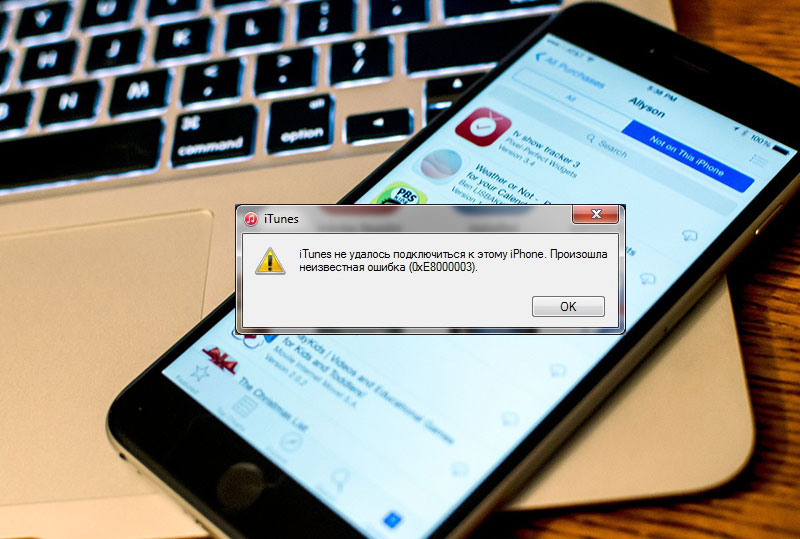Неизвестная 0xe8000015 ошибка при подключении к iTunes
Ошибка с кодом 0xe8000015 может появляться в iTunes сразу после подключения iPhone. Из-за этого в программе нельзя провести синхронизацию данных, создать резервную копию или выполнить другие действия. Сообщение может возникать и при работе с другими «яблочными» устройствами.
Причины ошибки 0xe8000015
Ошибка айтюнс 0xe8000015 стала появляться после выхода глобального обновления вспомогательного программного обеспечения Apple. Препятствует нормальному функционированию ПО и не дает выполнить синхронизацию по USB или Wi-Fi. Причины возникновения:
- На компьютере установлена старая версия iTunes.
- Программа конфликтует с другим софтом.
- Драйвера компьютера или мобильного устройства устарели.
- На iPhone недостаточно свободного места.
- Системные файлы программы были повреждены.
- Сбились настройки безопасности.
Иногда, чтобы устранить проблему достаточно перезагрузить компьютер или айфон. Если после этого ошибка подключения к айтюнс все равно появляется, то попробуйте воспользоваться одним из описанных ниже способов.
Обновление iTunes
Нормальная работа программы гарантируется только в случае использования последней версии iTunes. Если автоматическая проверка наличия обновлений была отключена, то соединиться с компьютером не удастся. В таком случае сделайте следующее:
- MAC OS X. На компьютере запустите официальный магазин приложений App Store. В верхней части окна найдите и нажмите кнопку «Обновления». Отобразится список доступных приложений. Если в нем есть обновления для операционной системы или программы айтюнс, то кликните по строке и выберите «Установить».
- Отключите от компьютера другие USB девайсы (телефоны, плееры) и запустите iTunes. На панели инструментов кликните на кнопку «Справка» и в выпадающем списке выберите «Проверить наличие обновлений». Если для ПК доступна новая версия программы, то скачайте ее и дождитесь окончания операции.
Для загрузки обновлений требуется подключение к сети Интернет. Если такой возможности нет, то полностью переустановите iTunes с помощью другого устройства. Для этого удалите программу с компьютера и скопируйте на него «свежую» версию дистрибутива. Она доступна для бесплатной загрузки с официального сайта Apple.
Удаление папки Lockdown
За соединение смартфона с компьютером отвечает папка Lockdown. Если файлы, хранящиеся в ней, повреждены, то при синхронизации устройства может появляться сообщение о том, что айтюнс не удалось подключиться к этому айфону. Тогда попробуйте сделать следующее:
- Убедитесь, что iPhone отключен от компьютера и закройте iTunes.
- Запустите диспетчер задач через трей или одновременно нажмите на клавиатуре клавиши «Ctrl» + «Shift» + «Esc».
- Перейдите на вкладку «Процессы» и удалите все задачи, связанные с мобильным девайсом Apple и iTunes (iTunesHelp.exe, AppleMbileDveice.exe и другие).
- Запустите системную утилиту «Выполнить» (через меню «Пуск» или комбинацией клавиш «Windows» + «R»).
- Впишите команду %AllUsersProfile% и нажмите «Ок». Откроется системная папка ProgramData.
- Откройте каталог с названием Apple. Кликните на папку Lockdown и полностью удалите ее с устройства.
После этого перезагрузите компьютер и подключитесь к iTunes. Если айфон все равно выдает ошибку, то попробуйте воспользоваться другим способом для ее устранения.
Запуск в режиме восстановления
Если ошибка 0xe8000015 появляется в iTunes при заблокированном телефоне, то скорее всего проблема в неисправной прошивке айфона. Тогда необходимо установить новую версию iOs:
- Воспользуйтесь другим компьютером и запустите на нем iTunes.
- Отключите айфон. Одновременно удерживая кнопку «Домой» подключите его с помощью USB кабеля к PC Windows или Mac.
- Дождитесь, когда на экране отобразится иконка iTunes.
- В программе появится уведомление, где будет сказано, что системные файлы смартфона повреждены. Нажмите «Обновить», чтобы попытаться их восстановить.
- Дождитесь окончания операции и отсоедините iPhone от компьютера. Запустите смартфон удерживая кнопку «Домой» и «Питание».
- На экране появится фирменный логотип Apple. Это значит, что устройство успешно обновило прошивку.
После этого айфон включится и заработает, а при синхронизации с iTunes больше не будет возникать проблем. Способ подходит для решения других системных ошибок и помогает, если нужно разблокировать устройство.
Удаление ненужных файлов
Если на iPhone слишком мало свободного места, то при подключении к айтюнс может появляться сообщение об ошибке с кодом 0xe8000015. Если само устройство работает, тогда:
- Откройте меню «Настройки» и перейдите в блок «Основные». Здесь найдите строку «Хранилище iPhone» (в зависимости от версии iOs названия могут отличаться).
- Появится подробный список установленных на iPhone приложений, статистика использования памяти другими файлами, документами.
- Выберите программу, которую хотите стереть и в открывшемся окне кликните «Удалить».
- При необходимости деинсталлируйте другие приложения, файлы.
После этого объем свободного места увеличится. Для экономии пространства старайтесь хранить медиафайлы и документы в облачных хранилищах.
Другие рекомендации
Если в iTunes появляется сообщение о том, что произошла ошибка 0xe8000015, то скорее всего программе не удается соединиться с айфоном. Если описанные выше способы не помогают устранить проблему, то:
- Обновите прошивку смартфона. Для этого убедитесь, что айфон подключен к сети Интернет. После этого перейдите в меню «Настройки» и в основных параметрах выберите пункт «Обновление ПО».
- Если уведомление об ошибке начинает появляться спустя какое-то время, то скорее всего компьютер заражен вредоносным программным обеспечением. Установите антивирусный софт и проведите полное сканирование системы.
- Запустите программу от имени администратора. Для этого кликните по ярлыку айтюнс правой кнопкой мыши и в выпадающем списке выберите соответствующий пункт.
- Для соединения устройства с компьютером используйте только оригинальный USB кабель. Если на экране появляется неизвестная ошибка или айфон вообще не подключается (не обнаруживается), то попробуйте использовать другие USB гнезда.
- Убедитесь, что на компьютере выбран правильный часовой пояс. Для этого проверьте настройки даты и времени. Аналогичные действия сделайте и на айфоне. Лучше всего настроить автоматическую синхронизацию времени по Интернету или мобильной сети оператора.
- На компьютере обновите драйвера для айфона. Сделать это можно через «Диспетчер устройств». Для этого в списке «Контроллеры USB» выберите «Apple Mobile Device USB Driver» и кликните по нему правой кнопкой мыши. В появившемся контекстном меню найдите и нажмите «Обновить драйвер» и «Обновить конфигурацию оборудования». Либо загрузите актуальный драйвер с официального сайта Apple.
Описанные выше рекомендации помогут исправить и другие проблемы с айфоном, когда невозможно синхронизироваться с iTunes или Apple ID.
Чаще всего для устранения ошибки с кодом 0xe8000015 достаточно обновить программное обеспечение или установить последнюю версию драйверов для iPhone. В некоторых случаях может потребоваться освободить на устройстве свободное место или загрузить последнюю версию iOs.
Айтюнсу не удалось соединиться с Айфоном
Что делать, если Айтюнсу не удалось соединиться с Айфоном, так как от устройства получен недействительный ответ? Я недавно писал статью «Айтюнс не видит Айфон 5 s, что делать«, советую вам её прочитать.
А сегодня рассмотрим ситуацию, при которой Айтюнс не удалось соединиться с Айфон. Разберём способы решения данной проблемы.
Нередки случаи, когда при синхронизации мобильных устройств, выпускаемых фирмой Apple, с дополнительной программой iTunes, выдаются различные ошибки.
В результате, пользователь не сможет сделать загрузку всего необходимого на яблочный гаджет. Наиболее распространённой ошибкой является появление системного окна с записью об ошибке соединения из-за того, что от устройства получен недействительный ответ.
Айтюнсу не удалось соединиться с Айфоном так как от устройства получен недействительный ответ
Что же делать в данной ситуации? Если выскочило окно с подобной надписью, то стоит отсоединить Айфон от ПК и закрыть Айтюнс. После этого нужно найти папку с файлами под названием Lockdown. В зависимости от операционной системы, способы её нахождения могут немного различаться.
Например, для пользователей Mac OS X, поиск осуществляется через Finder, где выбирается «Переход», а затем «Переход к папке». Затем вводится строчка /var/db/lockdown и нажимаете на ввод.
В данном случае не нужно удалять папку Lockdown, только файлы, которые она содержит. После этого делается перезагрузка ПК.
Для систем Windows 7, 8, 10 и Vista
Тем, кто использует системы Windows 7, 8, 10 и Vista потребуется зайти в меню «Пуск» и открыть раздел «Панель управления». Затем в верхнем правом углу найдите строку «Поиск» и введите «Показ скрытых файлов и папок».
Из списка нужно отметить «Показывать скрытые файлы, папки и диски» и нажимаете на «ОК». После этого чтобы перейти в нужный раздел, потребуется использовать следующую ссылку «C: /ProgramData/Appl».
В данном случае потребуется сделать полное удаление папки с файлами Lockdown, в том числе и из «Корзины», после чего также делается перезагрузка компьютера.
Если используется ОС Windows XP, то алгоритм аналогичный, как и другими подобными системами, только для перехода в нужный раздел, потребуется ввести адрес «C: /Documents Settings/ All Users/ Application Data/ Apple». Также производите удаление папки Lockdown и перезагружаете свой ПК.
Что делать если ошибка не пропала?
Иногда, даже после чистки папки Lockdown, ошибка после перезагрузки ПК и последующего подключения может сохраниться. Что делать? В таком случае, стоит сделать обновление iTunes и попытаться снова подключиться.
Если Айтюнс не удалось соединиться с Айфон, так как от устройства получен недействительный ответ, уже даже после обновления, стоит удалить программу и снова произвести её установку.
Антивирусная программа
Ещё одной проблемой является работа антивирусной программы, установленной на ПК. Чаще всего с ошибкой, в виде недействительного ответа от устройства, сталкиваются владельцы антивируса Касперский.
В данном случае, потребуется зайти в него, выбрать раздел «Сеть» и отключить «Проверять защищённые соединения». Затем заново попробуйте запустить синхронизацию Айфона и Айтюнса.
Нужно делать обновление системы или всё-таки нет?
Обновление системы, безусловно, вещь нужная. Но есть один очень важный момент. Не стоит сразу же после выхода очередного обновления Айтюнс или прошивки для Айфона сразу же делать переустановку.
Объясню почему. Дело в том, что когда выходит новая версия, в ней ещё имеются некоторые недоработки, которые в дальнейшем разработчики программы исправляют.
Поэтому постарайтесь запастись терпеньем и дождитесь момента, когда новые версии будут работать нормально. Периодически штудируйте информацию на форумах, по поводу работоспособности обновления.
Если установка обновления уже произошла и при этом вы столкнулись с ситуацией, когда выскакивает ошибка в виде недействительного ответа от устройства и вы уже испробовали различные варианты её устранения, но ничего не изменилось, стоит вернуться к предыдущей версии ПО (программного обеспечения) устройства и самого Айтюнса.
На данное действие даётся 2 недели с момента выпуска новой версии, после этого вернуться к старому варианту iOS программы не получиться. Поэтому будьте внимательны.
Также при проведении первичной установки или обновлении Айтюнса, может появиться окно, с записью «Доверять этому компьютеру». Чаще всего именно в этот момент пользователи нажимают на отказ, поскольку он располагается со стороны, где обычно находится клавиша для согласия. Таким образом, вам придётся повторить свои действия ещё раз и нажать на нужную кнопку.
Подведём итог
Как можно увидеть существует несколько вариантов, решения проблемы. Также если у вас возникли какие-либо сложности в работе самой программы или столкнулись с любой другой проблемой (например, не удаётся синхронизировать своё устройство с программой после обновления и др.), через официальный сайт компании Apple.com в разделе «Support», имеется возможность задать интересующий вопрос. Данный раздел предназначен для оказания технической поддержки клиентов.
Интересные статьи:
P.S. Прикладываю скриншоты моих заработков в партнёрских программах. И напоминаю, что так зарабатывать может каждый, даже новичок! Главное — правильно это делать, а значит, научиться у тех, кто уже зарабатывает, то есть, у профессионалов Интернет бизнеса.
Вы хотите узнать какие ошибки совершают новички?

99% новичков совершают эти ошибки и терпят фиаско в бизнесе и заработке в интернет! Посмотрите, чтобы не повторить этих ошибок — «3 + 1 ОШИБКИ НОВИЧКА, УБИВАЮЩИХ РЕЗУЛЬТАТ» .Вам срочно нужны деньги?

Скачайте бесплатно: « ТОП — 5 способов заработка в Интернете ». 5 лучших способов заработка в интернете, которые гарантированно принесут вам результат от 1 000 рублей в сутки и более.Здесь готовое решение для вашего бизнеса!

А для тех, кто привык брать готовые решения, есть «Проект готовых решений для старта заработка в Интернет» . Узнайте, как начать свой бизнес в Интернете, даже самому «зеленому» новичку, без технических знаний, и даже без экспертности.